Como converter apresentações do PowerPoint para o formato MP4 [2024]
"Fiz uma apresentação em PowerPoint, mas os arquivos de mídia não podem ser reproduzidos corretamente em outro computador, meu amigo me sugeriu converter PPT para MP4, mas como fazer isso?" A única maneira de executar sua apresentação em máquinas que não possuem o PowerPoint instalado é salvar seu PPT como um arquivo de vídeo. O formato MP4 é o formato de vídeo amplamente utilizado, por isso é suportado de forma mais ampla. Portanto, é o melhor formato de saída. Este guia mostra a melhor maneira de concluir a tarefa no Windows e no Mac OS X.
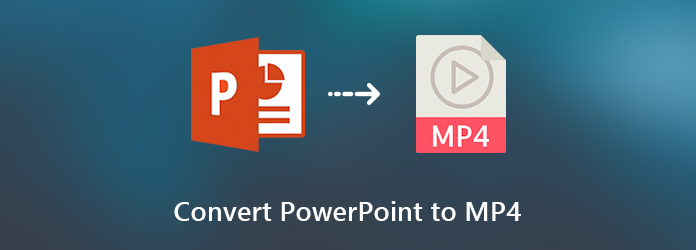
Parte 1: MP4 é o melhor formato de vídeo para PowerPoint?
Quando você deseja exportar um PowerPoint para um vídeo ou adicionar um vídeo ao PowerPoint, o MP4 pode ser definido como o melhor formato de vídeo para PowerPoint. MP4 é o formato de vídeo mais compatível e possui alta eficiência de compactação. A Microsoft também recomenda MP4 em PowerPoint para uma experiência agradável. Aliás, o formato WMV também é uma boa opção para converter PPTX para MP4.
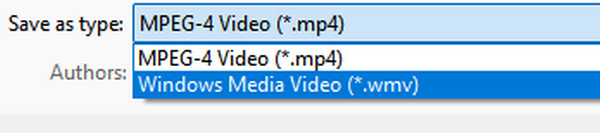
Parte 2: 2 maneiras de converter PowerPoint para MP4 no Windows/Mac
Existem 2 maneiras comprovadas de converter PowerPoint para MP4. Você pode recorrer a um conversor PPT para MP4 fácil de usar e poderoso ou aprender como exportar PowerPoint para MP4.
1. Converta PPT para MP4 com conversor de PPT para vídeo
Vale a pena escolher um poderoso conversor PPT para MP4. Um PowerPoint contém títulos, parágrafos, imagens, ícones, etc. Quando você converte PowerPoint para MP4, a qualidade da saída é a maior preocupação ou você não consegue ver os detalhes com clareza. É por isso que você precisa Tipard PPT to Video Converter. Além disso, oferece muitas configurações de vídeo avançadas, o que ajuda a aumentar a qualidade do vídeo.
Principais características:
Salve apresentações em MP4 ou outros formatos de vídeo.
Grave seus arquivos PPT em um DVD para backup sem perda de dados.
Oferece configurações de vídeo abrangentes para usuários avançados,
Mantenha todo o conteúdo da sua apresentação nas condições originais.
Converta em lote vários arquivos PPT ao mesmo tempo.
Em resumo, o PPT to Video Converter é a maneira mais fácil de converter arquivos PPT para o formato MP4 na área de trabalho.
Como converter apresentação para MP4
Importar arquivos PPT
Instale o melhor conversor de PPT para vídeo no seu disco rígido. Em seguida, inicie-o e selecione Converta em vídeos para abrir a interface principal. Clique no Adicionar arquivo PPT para acionar a caixa de diálogo de arquivo aberto. Encontre os arquivos PPT que você deseja converter e importe-os.

Conversão PPT para MP4
Clique na Próximo no canto inferior direito para abrir o Configurações janela. Selecione Modo Auto or Modo Avançado com base na sua necessidade. Desdobre o Perfil de saída lista suspensa e selecione MP4 no Vídeo Comum aba. Se você deseja reproduzir a apresentação no celular, vá para o dispositivo guia e selecione o modelo do dispositivo. Por fim, pressione o Início botão para começar a converter PowerPoint para MP4.
Nota: De acordo com nosso teste, leva apenas alguns minutos para processar dezenas de arquivos PPT.

2. Exporte PPT para MP4 no PowerPoint
O Microsoft Office possui recursos poderosos e fáceis de usar. Pode recuperar documentos do Word não salvos, e você também pode salvar facilmente o PowerPoint em MP4 dentro do programa. Os designs do PowerPoint são um pouco diferentes no Windows e no Mac. Portanto, compartilhamos o fluxo de trabalho separadamente.
Para Windows:
As etapas abaixo estão disponíveis para o PowerPoint para Office 365, PowerPoint 2016/2013/2010. O PowerPoint 2007 e versões anteriores não podem exportar PPT para MP4.
Clique duas vezes na apresentação para abri-la no PowerPoint ou crie um novo PPT.
Clique e expanda o Envie o menu na faixa de opções superior, selecione Exportações no PowerPoint 2013 e acima, ou Salvar e enviar no PowerPoint 2020. Selecione Crie um vídeo para abrir as opções de criação de vídeo.
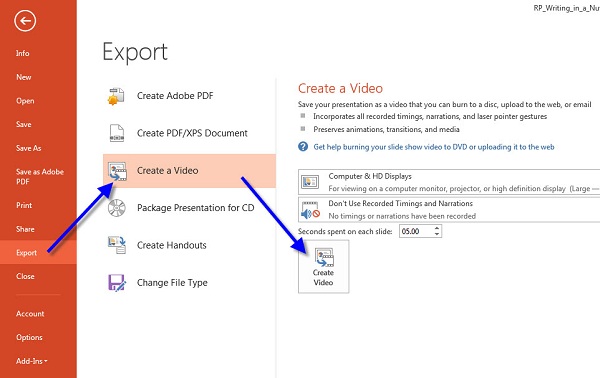
Selecione uma qualidade adequada na opção suspensa. No PowerPoint 2013 e acima, você pode obter três opções para Apresentação, Internet e Baixo. Quando se trata do PowerPoint 2010, eles são Alta, Médio e Baixo.
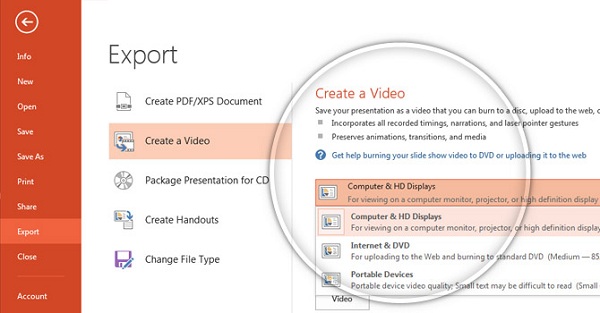
Em seguida, aperte o Criar vídeo botão para abrir Salvar como diálogo. Selecione uma pasta específica para salvar a saída, digite um nome de arquivo e pressione o Salvar botão.
Para Mac:
A assinatura do PowerPoint 2011/2019 para Mac e Office 365 permite salvar uma apresentação no MP4. No entanto, o PowerPoint 2016 para Mac e outras versões não oferecem suporte a esse recurso.
Vou ao Envie o depois de editar sua apresentação no PowerPoint para Mac. Selecione Exportações para abrir a caixa de diálogo pop-up.
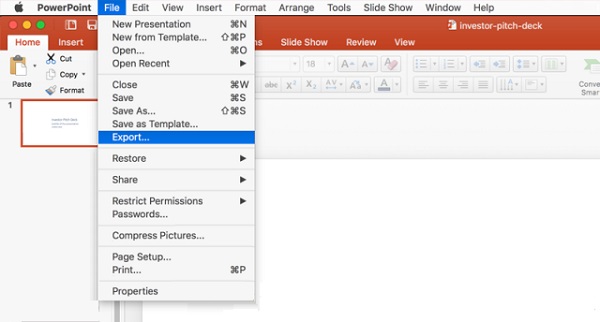
Digite o nome do arquivo no Exportar como caixa e defina a pasta de destino em Onde campo.
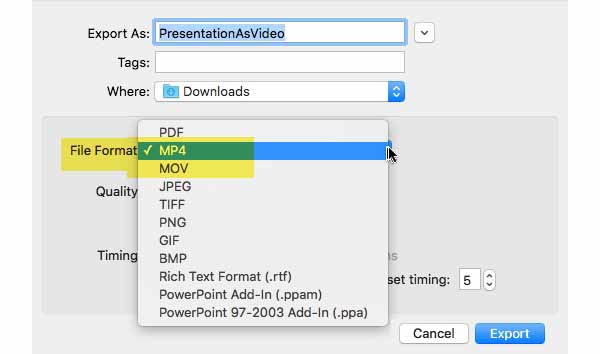
Clique e expanda o Formato de arquivo opção e selecione MP4. Em seguida, defina a qualidade e o tempo do vídeo de acordo com seu desejo. Quanto maior a qualidade do vídeo, maior o tamanho do arquivo.
Finalmente, clique no botão Exportações para alterar o PowerPoint para MP4 imediatamente.
Parte 3: Como salvar o PowerPoint em MP4 online
Em alguns casos, não é conveniente instalar software. Os aplicativos baseados na Web são a solução alternativa para realizar várias tarefas, incluindo a conversão de PowerPoint para MP4. Essas ferramentas online possuem muitos recursos de conversão, como Conversor de EPUB para PDF. O Online Convert possui um conversor PPT para MP4 que pode atender às suas necessidades.
Visite o conversor online de PPT para MP4 em um navegador. Arraste e solte os arquivos PPT na caixa tracejada. Suporta arquivos PPT produzidos pelo PowerPoint 2007 e superior. Ou você pode fazer upload de apresentações do Dropbox ou Google Drive.
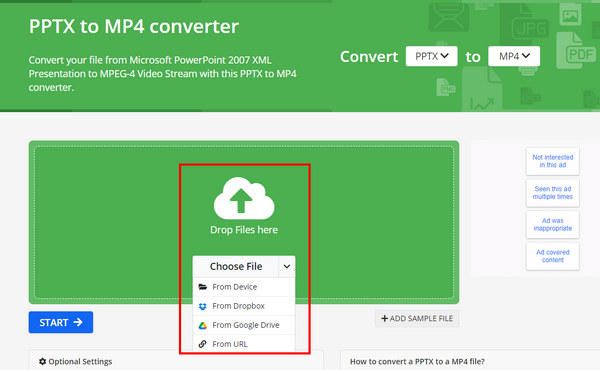
Personalize as opções abaixo ou mantenha-as como padrão. Clique no Abra botão para começar a converter PPT para MP4 online gratuitamente
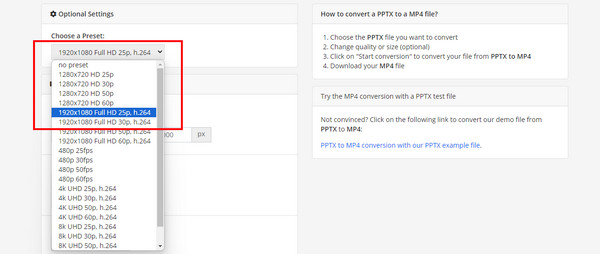
Quando a conversão estiver concluída, clique no botão Baixar para salvar a saída do vídeo no disco rígido.
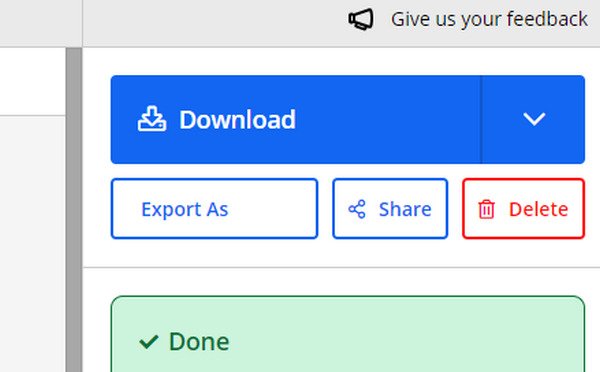
Parte 4: Perguntas frequentes do PowerPoint para MP4
Você pode salvar o PowerPoint como MP4?
A possibilidade de salvar o PowerPoint como MP4 depende da versão e do sistema. O PowerPoint 2010 ou superior no PC e o PowerPoint 2011 e 2019 para Mac oferecem o recurso de conversão.
Como faço para converter um PowerPoint em vídeo com áudio?
O PowerPoint oferece suporte apenas ao áudio narrado que foi gravado na apresentação de slides ao converter para vídeo. Outros arquivos de mídia incorporados não serão mais reproduzidos.
Como converter PPTX para MP4?
PPTX é a extensão do arquivo para o PowerPoint 2007 e mais recente. Significa uma apresentação de XML aberto do PowerPoint que usa uma combinação de XML e ZIP para compactar o conteúdo. Você pode converter PPTX para MP4 no PowerPoint diretamente.
Conclusão
Agora, você deve entender como converter PowerPoint para MP4 no Windows e Mac. Comparado ao PPT, o MP4 possui um nível mais alto de compatibilidade. Mesmo que o dispositivo não suporte PowerPoint, você pode reproduzir suas apresentações após converter para vídeos MP4. Tipard PPT to Video Converter é uma maneira conveniente de converter PowerPoint para MP4 no Windows sem um cliente PowerPoint. Você também pode aprimorar seu vídeo MP4 com alta qualidade de vídeo para manter todos os detalhes claros.







